新規作成日 2020-02-24
最終更新日
WPFのRichTextBoxで、選択した文字の書式を変更する場合、 ApplyPropertyValueメソッドを使用します。
WPFで、Code OnlyでUIを作成する
WPFで、UIを作成する際、xaml表記を使用すると簡単に表記できます。しかし、データやユーザー操作によって、プログラムの実行中にUIを操作する際には、コードで操作する必要があります。
using System;
using System.Windows;
using System.Windows.Controls;
using System.Windows.Documents;
using System.Windows.Media;
namespace rtbSelectionColorChange
{
class rtbSelectionColorChange : Window
{
[STAThread]
public static void Main()
{
Application app = new Application();
app.Run(new rtbSelectionColorChange());
}
public rtbSelectionColorChange()
{
// スタックパネルを作成する
StackPanel myStackPanel = new StackPanel();
// ウィンドウの大きさを設定する
Width = 200;
Height = 120;
// VerticalScrollBarVisibilityプロパティをAutoに設定して、新しいRichTextBoxを作成します。
RichTextBox rtb = new RichTextBox();
rtb.VerticalScrollBarVisibility = ScrollBarVisibility.Auto;
// プレーンテキストといくつかの太字のテキストのRunを作成します。
Run myRun1 = new Run();
myRun1.Text = "A RichTextBox with ";
Bold myBold = new Bold();
myBold.Inlines.Add("initial content ");
Run myRun2 = new Run();
myRun2.Text = "in it.";
// 段落を作成して、それにRunとBoldを追加します。
Paragraph myParagraph = new Paragraph();
myParagraph.Inlines.Add(myRun1);
myParagraph.Inlines.Add(myBold);
myParagraph.Inlines.Add(myRun2);
// 新しいFlowDocumentを作成し、3つの段落を追加します。
FlowDocument flowDoc = new FlowDocument();
// 段落をFlowDocumentに追加します。
flowDoc.Blocks.Add(myParagraph);
// フロー文書をRichTextBoxの文書に設定する
rtb.Document = flowDoc;
// スタックパネルに、RichTextBoxを格納する
myStackPanel.Children.Add(rtb);
this.Content = myStackPanel;
// ボタンを追加する
Button button = new Button() { Content = "Red selection text" };
myStackPanel.Children.Add(button);
// ボタンのクリックイベントを追加する
button.Click += (sender, e) =>
{
// 選択範囲の色を変更する
var textRange = rtb.Selection;
textRange.ApplyPropertyValue(TextElement.ForegroundProperty, Brushes.Red);
};
}
}
}
実行結果
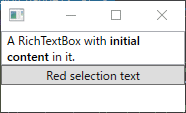
他のフォントプロパティ
var textRange = richTextBox1.Selection;
// 文字色
textRange.ApplyPropertyValue(TextElement.ForegroundProperty, Brushes.Red);
// フォント
textRange.ApplyPropertyValue(TextElement.FontFamilyProperty, new FontFamily("Verdana"));
// フォントサイズ
textRange.ApplyPropertyValue(TextElement.FontSizeProperty, 12.0);
// フォントスタイル
textRange.ApplyPropertyValue(TextElement.FontWeightProperty, FontWeights.Bold);- TextRange.ApplyPropertyValue(DependencyProperty, Object)
指定した書式設定プロパティとその値を現在の選択範囲に適用します。 このメソッドは、Bold や Italicなどの適切な Inline 要素を、この TextRangeによって示される選択項目に挿入することにより、書式設定を適用します。
- Visual Basic 2010でのRichTextBoxの選択した文字列の色やフォントの設定方法